Hoc tin hoc cap toc tai thanh hoa
Nguyên tắc viết hoa chữ cái đầu dòng và sau dấu chấm…là nguyên tắc viết đúng chính tả khi soạn thảo văn bản. Để thuận tiện trong quá trình soạn thảo chúng ta nên cài đặt chế độ tự động viết hoa. Cách cài đặt như thế nào hãy cùng theo dõi bài viết dưới đây nhé!

Để bật tính năng tự động viết hoa chữ cái đầu câu, các bạn hãy làm theo các bước sau:
Bước 1: Đầu tiên bạn cần mở Word lên rồi chọn thẻ File. Sau đó chọn Options ở góc dưới bên trái.
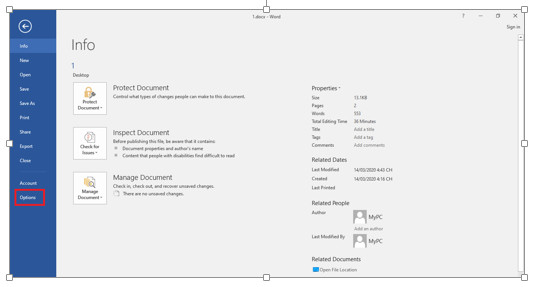
Bước 2: Lúc này, cửa sổ Word Options hiện ra. Các bạn chọn Proofing sau đó chọn AutoCorrect Options…
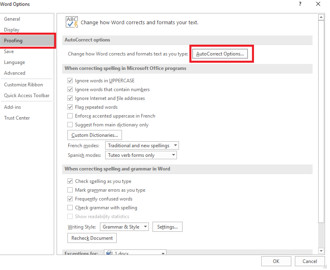
Bước 3: Tiếp theo các bạn chọn thẻ AutoCorrect. Sau đó tích chọn vào mục Capitalize first letter of sentences. Cuối cùng nhấn OK để hoàn tất cài đặt.
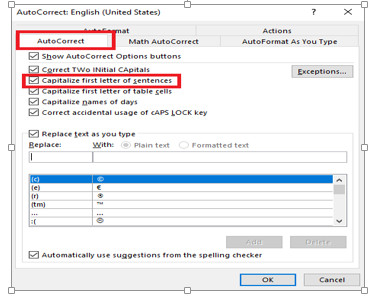
Bước 4: Quay lại trang soạn thảo của Word. Bây giờ bạn chỉ cần đánh chữ bình thường không cần nhấn Shift để viết hoa. Chữ cái đầu tiên của câu sẽ được tự động chuyển thành chữ hoa mỗi khi bạn cách hết từ đầu tiên. Các bạn có thể để ý thấy dấu gạch màu xanh mờ bên dưới chữ đó mỗi khi nó được chuyển thành chữ hoa. Với việc bật tính năng này thì bạn sẽ tiết kiệm được rất nhiều thời gian mỗi khi quên không viết hoa chữ đầu câu và phải tìm chữ đó và xóa đi viết lại.
Trên đây là bài viết hướng dẫn cài dặt tính năng tự động viết hoa trong word, cảm ơn các bạn đã theo dõi bài viết!

Nếu bạn có muốn học tin học văn phòng, mời bạn đăng ký tham gia khóa học của chúng tôi tại:
TRUNG TÂM ĐÀO TẠO KẾ TOÁN THỰC TẾ – TIN HỌC VĂN PHÒNG ATC
DỊCH VỤ KẾ TOÁN THUẾ ATC – THÀNH LẬP DOANH NGHIỆP ATC
Địa chỉ:
Số 01A45 Đại lộ Lê Lợi – Đông Hương – TP Thanh Hóa
( Mặt đường Đại lộ Lê Lợi, cách bưu điện tỉnh 1km về hướng Đông, hướng đi Big C)
Tel: 0948 815 368 – 0961 815 368

Trung tâm học tin học văn phòng thực hành tại Thanh Hóa
Trung tâm học tin học văn phòng tại Thanh Hóa
Trung tam Hoc tin hoc van phong thuc hanh tai Thanh Hoa
Trung tam hoc tin hoc van phong taiThanh Hoa
TRUNG TÂM ĐÀO TẠO KẾ TOÁN THỰC TẾ – TIN HỌC VĂN PHÒNG ATC
Đào tạo kế toán ,tin học văn phòng ở Thanh Hóa, Trung tâm dạy kế toán ở Thanh Hóa, Lớp dạy kế toán thực hành tại Thanh Hóa, Học kế toán thuế tại Thanh Hóa, Học kế toán thực hành tại Thanh Hóa, Học kế toán ở Thanh Hóa.
? Trung tâm kế toán thực tế – Tin học ATC
☎ Hotline: 0961.815.368 | 0948.815.368
? Địa chỉ: Số 01A45 Đại lộ Lê Lợi – P.Đông Hương – TP Thanh Hóa (Mặt đường đại lộ Lê Lợi, cách cầu Đông Hương 300m về hướng Đông).
Tin tức mới
Nguyên tắc hạch toán tài khoản 171 – “giao dịch mua, bán lại trái phiếu chính phủ”
Học kế toán ở thanh hóa Nguyên tắc hạch toán tài khoản 171 – “Giao
Học kế toán ở thanh hóa
Học kế toán ở thanh hóa “Công việc của học tập không phải là nhận
Chia sẻ bản trình chiếu PPT dưới dạng PDF
Trung tâm tin học ở thanh hóa Khi cần chia sẻ nội dung từ PowerPoint
Chia sẻ bản trình chiếu PPT qua USB
Hoc tin hoc thuc hanh o thanh hoa Khi cần trình bày gấp nhưng mạng
Cách chuyển file Powerpoint sang video và chia sẻ lên mạng xã hội
Hoc tin hoc thuc hanh o thanh hoa Chuyển file PowerPoint sang video và chia
Cách gửi và chia sẻ bản trình chiếu PowerPoint
Học tin học tại thanh hóa Khi làm việc nhóm hay thuyết trình từ xa,
Bí quyết giúp chuyển nội dung file PowerPoint sang Word một cách tự động.
Học tin học văn phòng tại Thanh Hóa Việc chuyển nội dung file PowerPoint sang
Tài khoản 335 theo Thông tư 99 mới nhất.
Học kế toán thuế ở Thanh Hóa Tài khoản 335 theo Thông tư 99 mới